В осеннем релизе сразу 2 крупных дополнения:
1) Бета-версия интеграции с сервисом Zapier
2) Возможность учитывать рабочий график компании в постановке дедлайнов.
Рассмотрим все дополнения по порядку:
Интеграция с Zapier
Zapier – платформа-интегратор, через которую можно настроить работу в Neaktor вместе с 680 новыми сервисами, с которыми пока нет прямой связи.
Вот лишь несколько приложений для подключения:
- Google Календарь
- Google Документы
- Facebook lead ads
- Slack
- Trello
- WordPress
Посмотрим, как работает интеграция Neaktor и Zapier на примере Google календаря.
Настройка
1) После регистрации в Zapier, Вам нужно перейти по ссылке https://zapier.com/developer/public-invite/117653/4c6aa8386687054f3f98dcbd531ebfc5/
И нажать на Accept Invite & Build a Zap
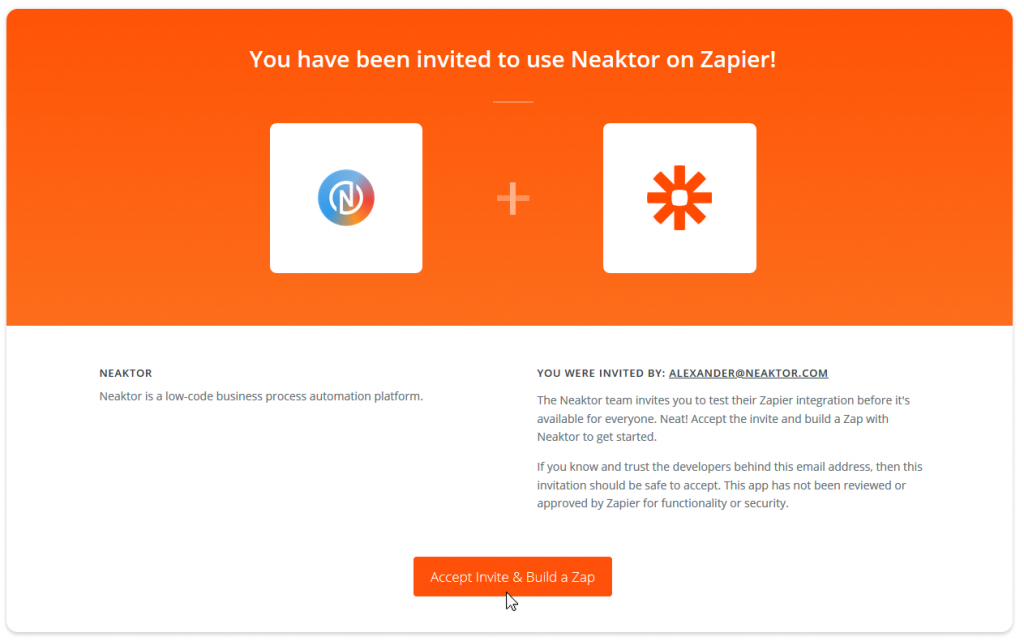
2) нажмите на кнопку Make a New Zap
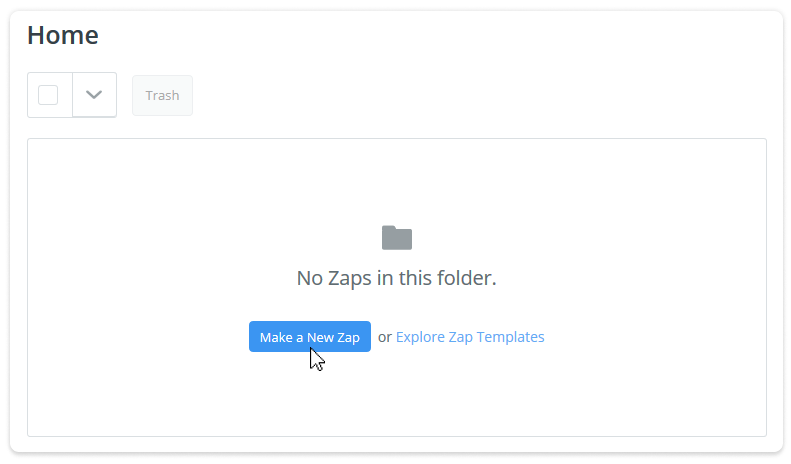
3) Выберите приложение, которое будет передавать данные в Neaktor. У нас это Google-календарь
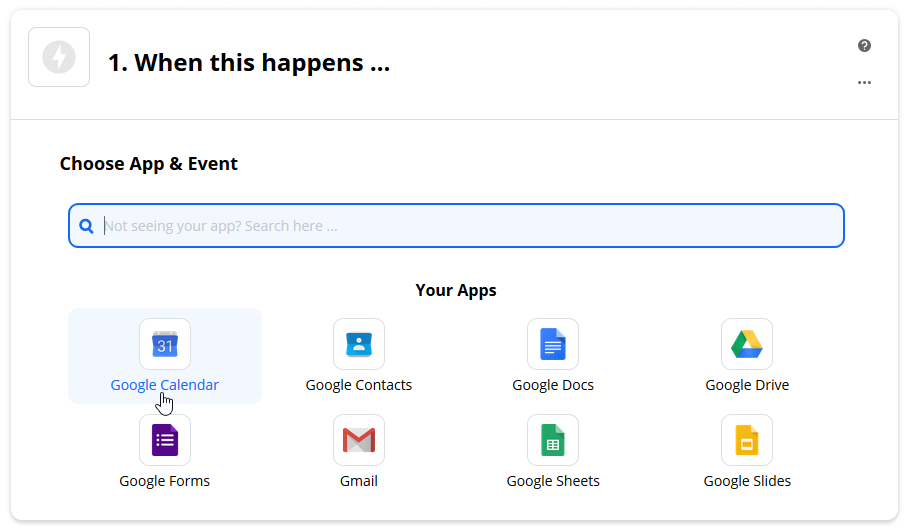
4) Выберите событие, при котором в Neaktor будет создаваться новая задача. Мы выберем вариант, когда задача будет создаваться при постановке напоминания.
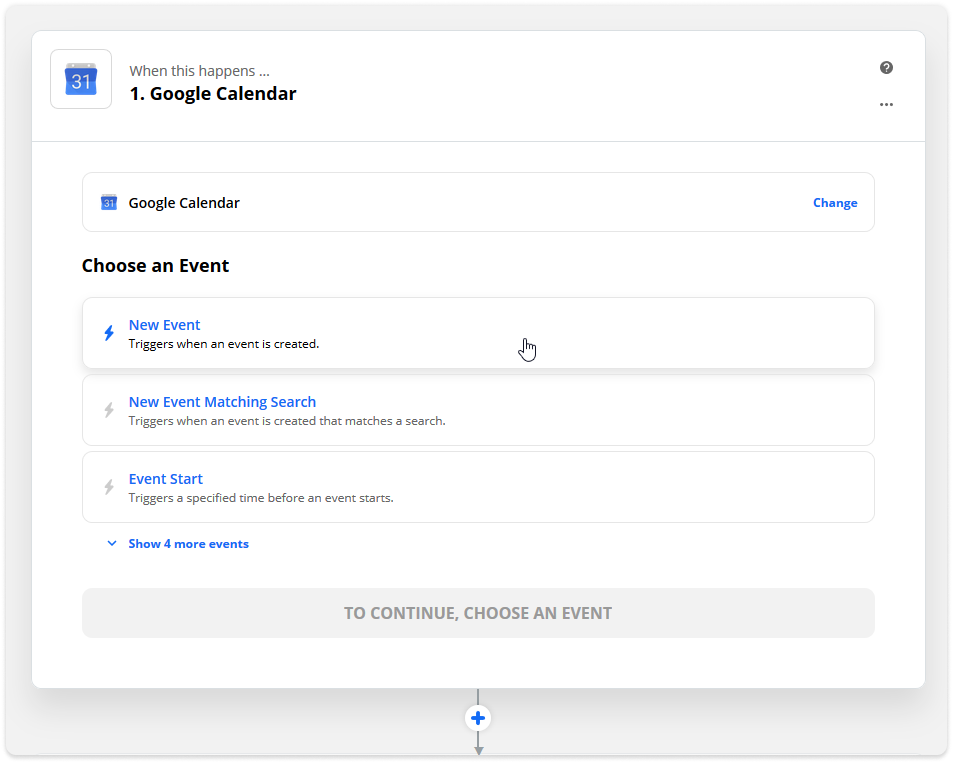
5) В появившемся окне укажите данные от вашего google-аккаунта
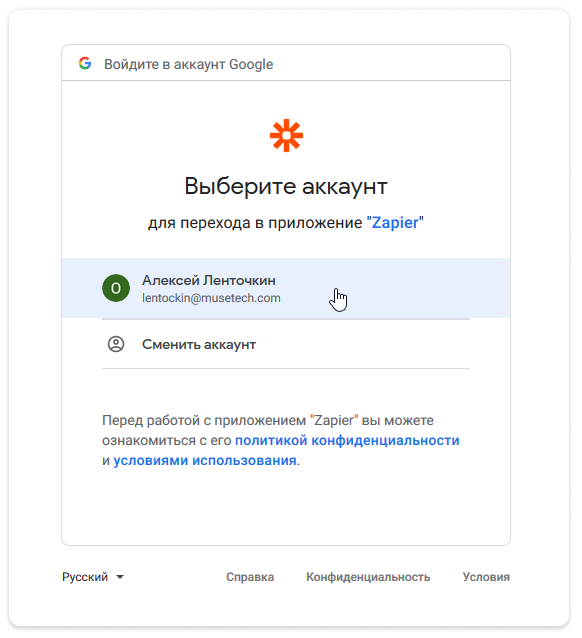
6) Zapier предложит вам запустить тест приема данных. Нажмите на Test trigger
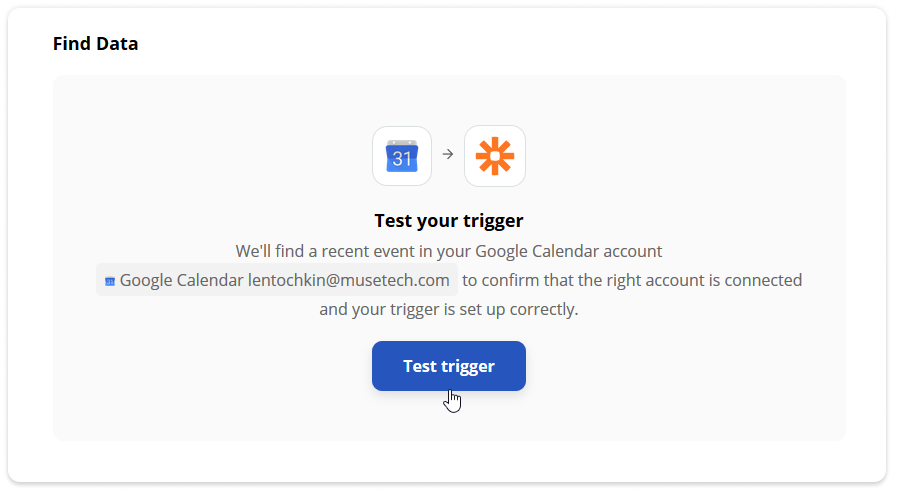
7) Если тест пройдет удачно, вы увидите данные о вашем последнем событии в google календаре. Нажмите Continue
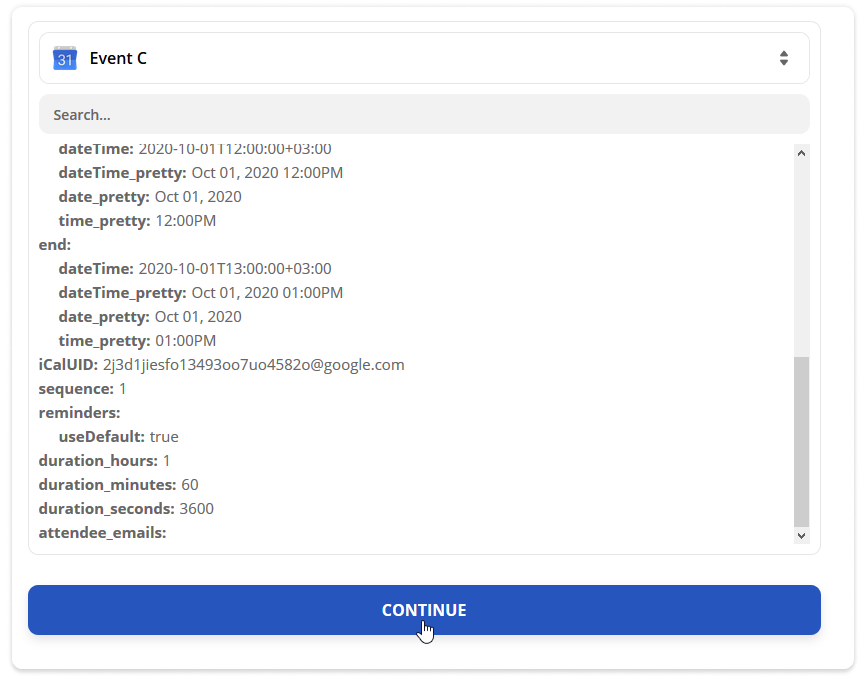
8) Мы попали на второй шаг настройки. Здесь нужно указать Neaktor. Ищем его в поисковике

9) Здесь нам нужно залогиниться в Neaktor
10) Теперь нам нужно указать путь к бизнес-процессу Neaktor. У нас это модуль «Задачи» Проект «Общие задачи» Модель «Задача»
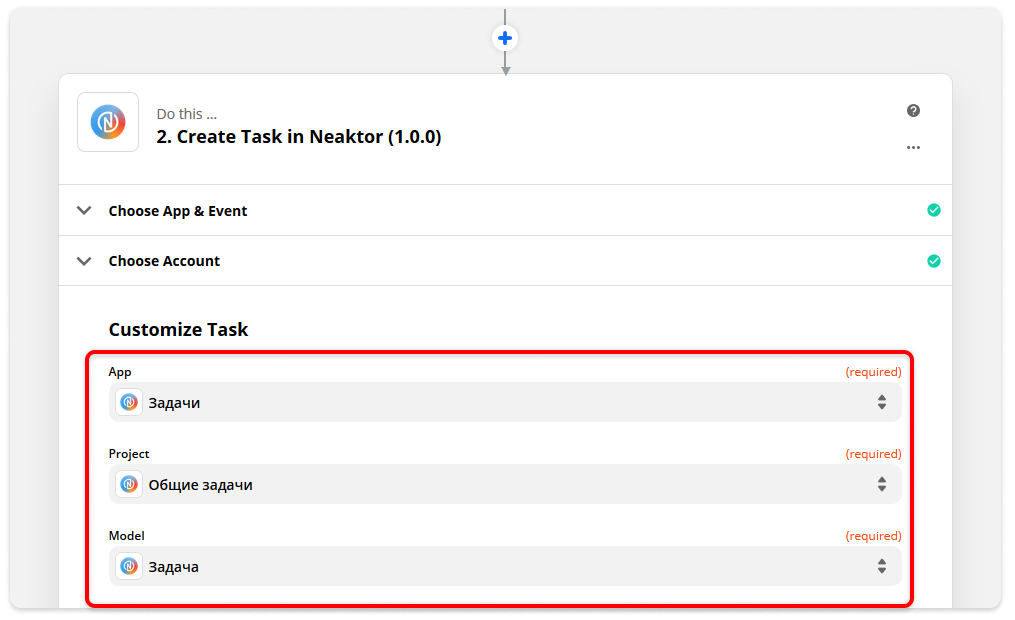
11) У нас появились поля из нашего бизнес-процесса. Осталось указать, что будет переноситься из google-календаря в конкретные поля задачи Neaktor. После нажмите на Continue
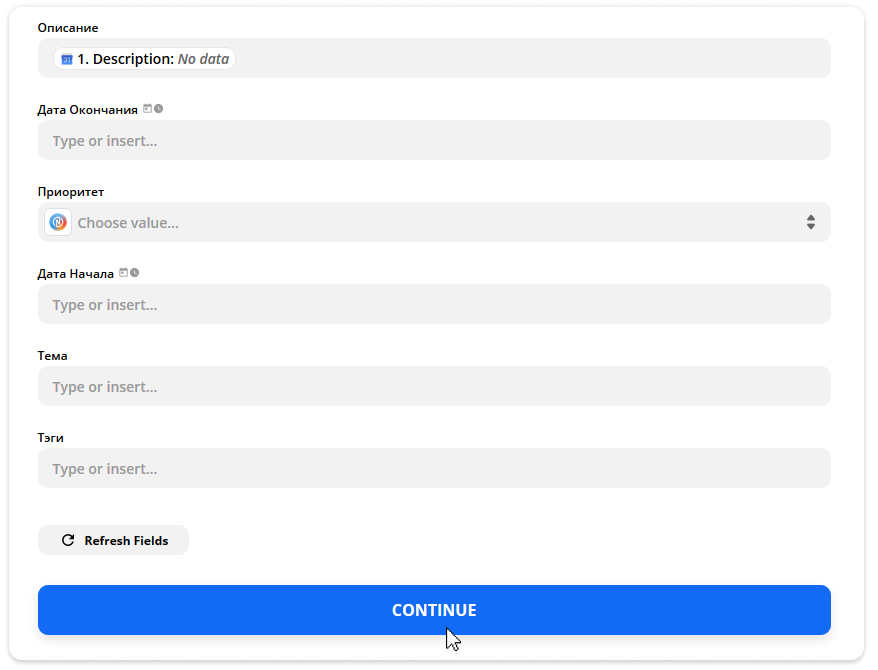
Готово! Теперь Neaktor связан с google-календарем. Когда вы установите новое напоминание, в Neaktor сразу же будет создана новая задача.
Аналогично вы можете добавить любой другой сервис из списка Zapier.
Учет рабочего графика в дедлайнах задач
Появилась возможность учитывать рабочий график в дедлайнах задач.
Т.е. если вы поставите дату окончания +5 дней, система будет учитывать только рабочие дни вашей компании, которые вы установили в меню общих настроек:
Чтобы график учитывался в задачах нужно:
1) Перейти к бизнес-процесу нужной задачи
2) Перейдите на шаг Поля и форма. Кликните по полю Дата окончания
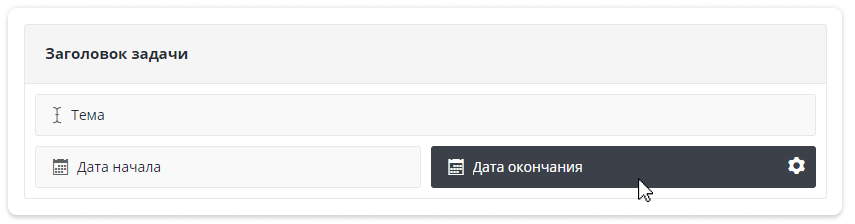
3) В меню справа перейдите на вкладку Опции отображения
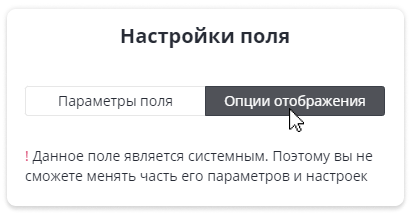
4) Нажмите на кнопку Учитывать рабочее время
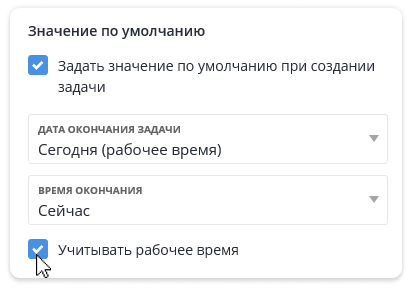
5) В поле дата окончания задачи все возможные значения заменились на рабочие дни.
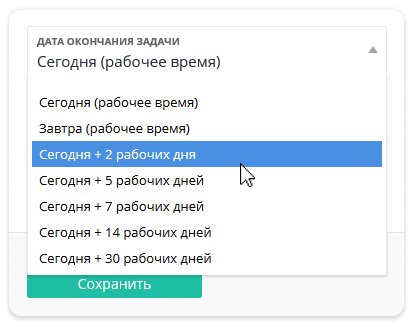
Осталось только сохранить.
Оставьте комментарий